Photoshop: Effects – Lightspeed
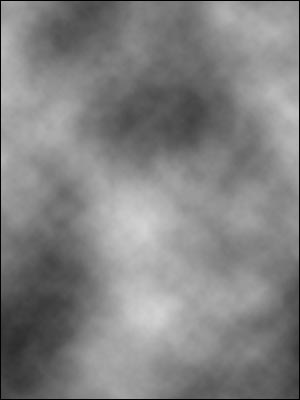 |
Step 1 Neue Datei über [STRG] +[N] erstellen (mind. 300×300 Pixel) und als Hintergrundfarbe schwarz und mit Taste ‚D‘ die Vorder- und Hintergrundfarbe auf Standard zurücksetzten, dann auf Filter -> Renderingfilter -> Wolken (Darauf achten, das die Wolken relativ gleichmässig angeordnet sind, etwa wie auf dem Screenshot links, da das Resultat sonst nicht besonders gut ausfällt. Also ruhig öfter den Wolken-Filter anwenden bis das Resultat stimmt). |
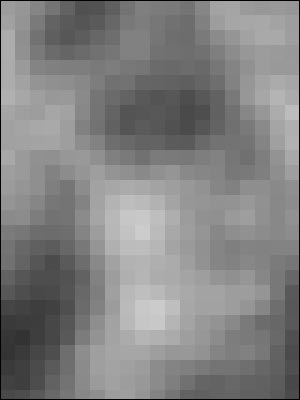 |
Step 2 Als nächstes auf Filter -> Vergröberungsfilter -> Mosaikeffekt… und als Wert der Zellengröße 15 eingeben und ausführen. |
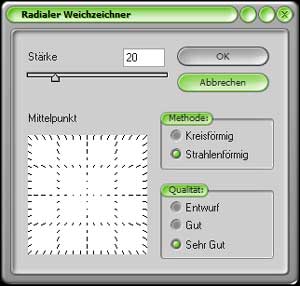 |
Step 3 Nun auf Filter -> Weichzeichnungsfilter -> Radialer Weichzeichner… und die Werte des nebenstehenden Screenshots übernehmen und ausführen. |
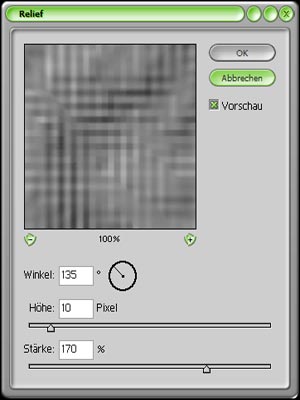 |
Step 4 Nun auf Filter -> Stilisierungsfilter -> Relief… und die Standardwerte beibehalten und ausführen. |
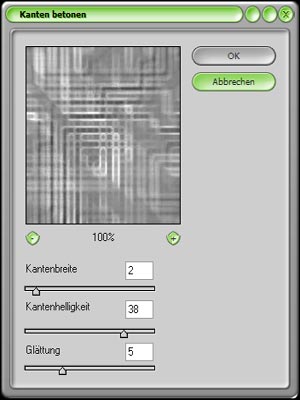 |
Step 5 Jetzt auf Fitler -> Malfilter -> Kanten betonen … und ebenfalls die Standardwerte beibehalten und ausführen. |
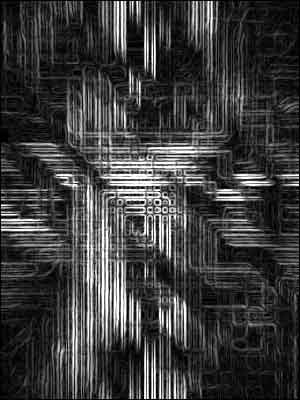 |
Step 6 Als nächstes Filter -> Stilisierungsfilter -> Konturen finden… und dann Bild -> Einstellen -> Umkehren [STRG] + [I]. |
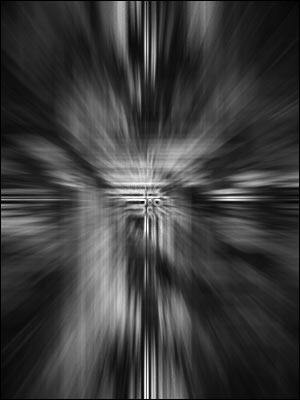 |
Step 7 Nun nocheinmal auf Filter -> Weichzeichnungsfilter -> Radialer Weichzeichner… und folgende Werte angeben: Stärke: 60 | Methode: Strahlenförmig | Qualität: Sehr gut. |
 |
Step 8 Jetzt auf Bild -> Einstellen -> Tonwertkorrektur… [STRG] + [L] und als Wert im rechten Feld der Tonwertspreizung (siehe Screenshot) 100 eingeben und ausführen. |
 |
Step 9 Schritt 8 + 9 wird jetzt noch einmal wiederholt, als Wert beim Radialen Weichzeichner wieder 60 angeben, bei der Tonwertkorrektur allerdings 230 angeben und ausführen. |
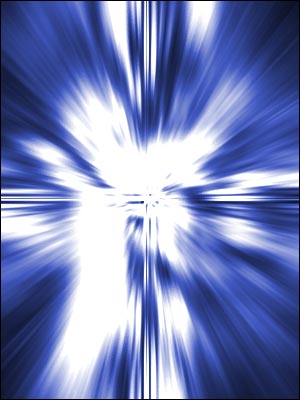 |
Step 10 Als letzter Schritt wird dem ganzen noch ein Farbton verpasst, dazu über Bild -> Einstellungen -> Farbton/Sättigung den gewünschten Farbton einstellen (Option "Färben" aktivieren nicht vergessen). |


